手机表格如何添加固定条件 EXCEL表格如何设置固定选择项
日期: 来源:小麦安卓网
在日常工作和生活中,我们经常会使用手机和EXCEL表格来处理各种信息和数据,在操作这些工具时,我们可能会遇到一些困扰,比如如何添加固定条件和设置固定选择项。这些问题可能会影响我们的效率和准确性。了解手机表格如何添加固定条件和EXCEL表格如何设置固定选择项是非常重要的。在本文中我们将详细介绍这两个问题的解决方法,帮助大家更加高效地使用手机和EXCEL表格。
EXCEL表格如何设置固定选择项
具体步骤:
1.首先你需要打开编辑好的word,如图就是一个填写表。
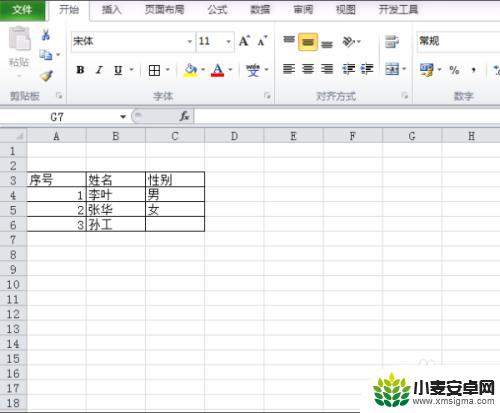
2.这时你需要把你想设置成填空的单元格选中,注意不要把性别点中。
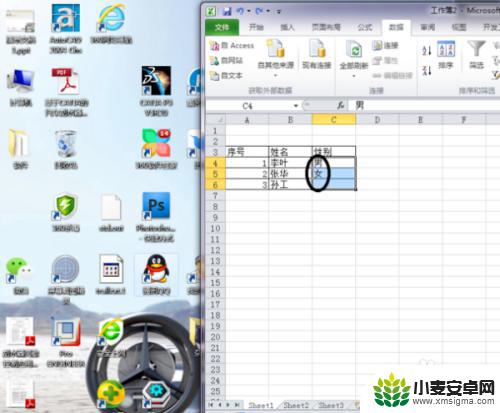
3.好了你需要在数据中点击数据有效性。

4.在数据有效性窗口中,选择序列。

5.点击图片上圈出的标识,可以为你的填空表格设置只能填写的内容。

6.本次范例是设置性别,所以选择男和女两个单元格。

7.按回车键再点击确定,就设置好了。

8.如图你只能选男或女。
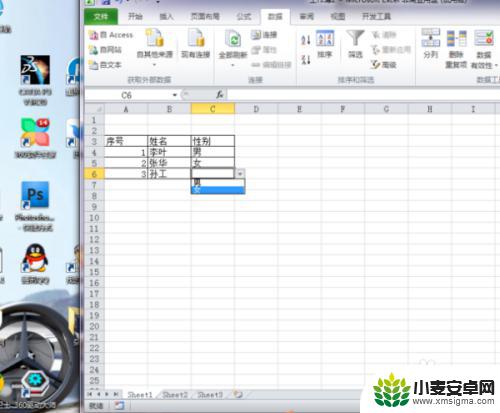
这就是如何在手机表格中添加固定条件的全部内容,如果您还不了解,可以按照小编的方法进行操作,希望能够帮助到您。












